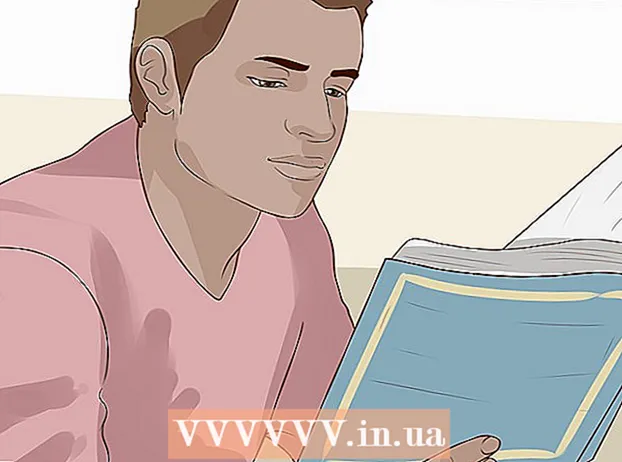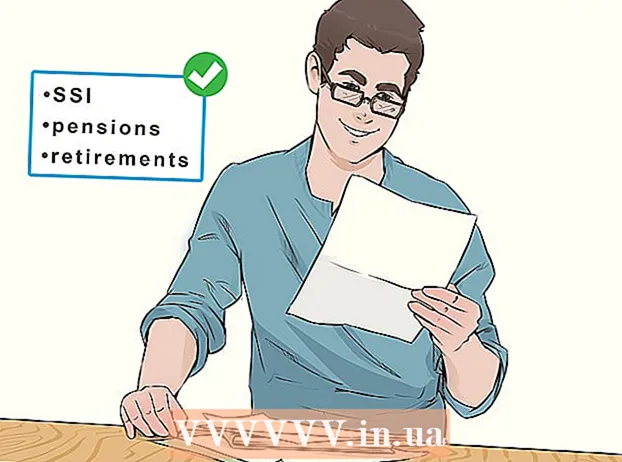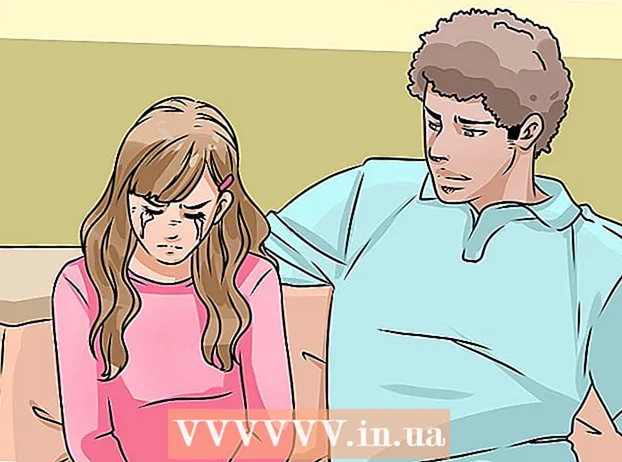लेखक:
Peter Berry
निर्मितीची तारीख:
14 जुलै 2021
अद्यतन तारीख:
1 जुलै 2024

सामग्री
हे विकी आपल्याला आपल्या YouTube चॅनेलवरील सदस्यांची यादी कशी पहावी हे शिकवते. आपण मोबाइल अॅपवर तपशीलवार ग्राहक याद्या पाहण्यास सक्षम नसले तरीही आपल्या प्रोफाइलवर किती लोक अनुसरण करीत आहेत हे आपल्याला अद्याप माहिती आहे.
पायर्या
पद्धत 3 पैकी 1: संगणकावर ग्राहकांची यादी पहा
उघडा YouTube वेबसाइट. आपण आपल्या Google खात्यासह लॉग इन केले असल्यास, आपले वैयक्तिक YouTube मुख्यपृष्ठ दिसून येईल.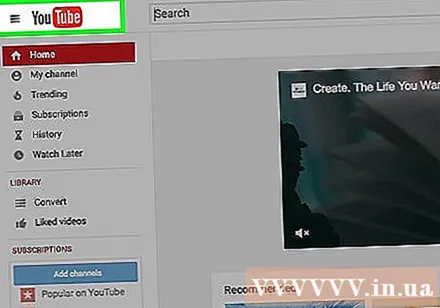
- आपण आपल्या Google खात्यावर साइन इन केलेले नसल्यास प्रथम क्लिक करा साइन इन करा वेबसाइटच्या वरच्या उजव्या कोपर्यात (लॉगिन) आपला ईमेल पत्ता आणि संकेतशब्द प्रविष्ट करा, त्यानंतर क्लिक करा साइन इन करा.
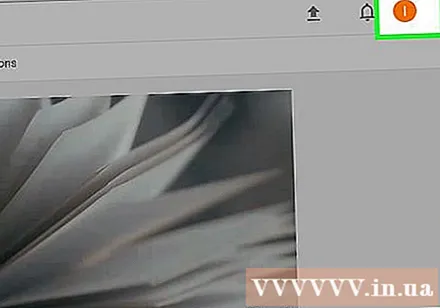
आपल्या YouTube पृष्ठाच्या वरील उजव्या कोपर्यात आपले प्रोफाइल चित्र क्लिक करा.
क्लिक करा क्रिएटर स्टुडिओ. ड्रॉप-डाउन मेनूमध्ये पर्याय आपल्या नावाच्या खाली आहे. आपले चॅनेल आकडेवारी पृष्ठ उघडेल.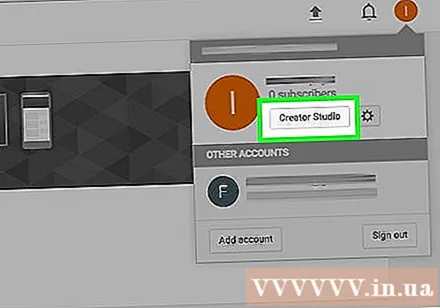
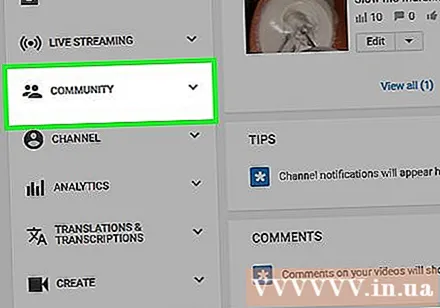
क्लिक करा समुदाय (समुदाय). हा टॅब कार्डाच्या अगदी खाली स्क्रीनच्या डाव्या बाजूला आहे थेट प्रवाह (थेट प्रवाह).
कार्ड निवडा सदस्य शीर्षक खाली समुदाय स्क्रीनच्या डाव्या बाजूला.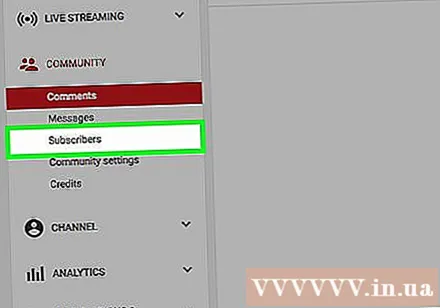
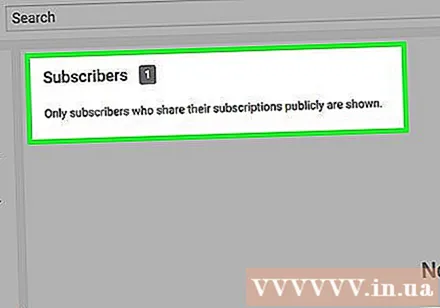
आपल्या चॅनेलचे सदस्य पहा. आपल्या चॅनेलचे सार्वजनिकपणे सदस्यता घेतलेले सर्व लोक या पृष्ठावर दिसतील.- आपण चिन्हावर क्लिक करुन सदस्यांची यादी क्रमवारी लावू शकता ▼ "सदस्य" पृष्ठाच्या वरील-उजव्या कोपर्यात, आपण कशी व्यवस्था करू इच्छिता ते निवडा. उदाहरणार्थ: सर्वात अलीकडील (सर्वात अलीकडील) किंवा सर्वात लोकप्रिय (सर्वात लोकप्रिय).
- आपल्या चॅनेलचे कोणतेही सदस्य नसल्यास हे पृष्ठ "प्रदर्शित करण्यासाठी कोणतेही सदस्य नाहीत" प्रदर्शित करेल.
3 पैकी 2 पद्धत: आयफोनवरील ग्राहकांची संख्या पहा
YouTube उघडा - पांढरा "प्ले" बटणासह लाल अॅप.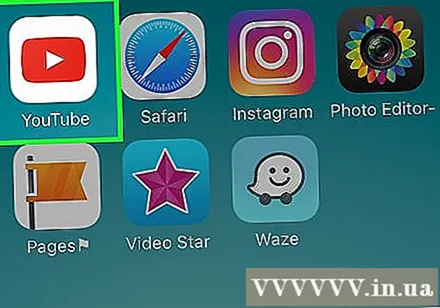
- लॉग इन नसल्यास, आपण क्लिक करा Google सह साइन इन करा (Google सह साइन इन करा), आपला ईमेल पत्ता आणि संकेतशब्द प्रविष्ट करा, त्यानंतर टॅप करा साइन इन करा.
स्क्रीनच्या वरील उजव्या कोपर्यात आपला प्रोफाईल फोटो टॅप करा.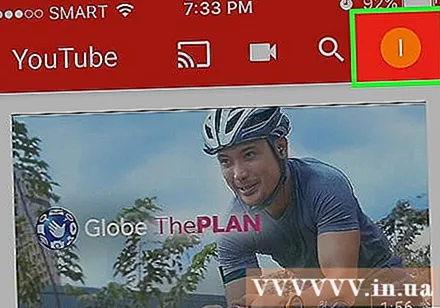
क्लिक करा माझे चॅनेल (माझे चॅनेल) पृष्ठाच्या शीर्षस्थानी. आपले चॅनेल पृष्ठ उघडेल, एका पृष्ठासह "सदस्य" विभागाच्या पृष्ठाच्या शीर्षस्थानाजवळ आपण दिसेल. हा चॅनेलचा सार्वजनिक ग्राहक आधार आहे. जाहिरात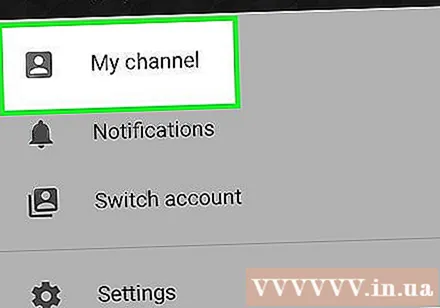
3 पैकी 3 पद्धत: Android वर ग्राहकांची संख्या पहा
YouTube उघडा - पांढरा "प्ले" बटणासह लाल अॅप.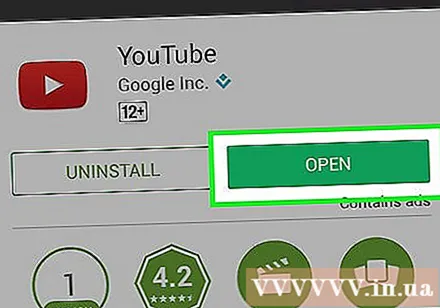
- लॉग इन नसल्यास, आपण क्लिक करा Google सह साइन इन करा, आपला ईमेल पत्ता आणि संकेतशब्द प्रविष्ट करा, नंतर टॅप करा साइन इन करा.
स्क्रीनच्या उजव्या कोप .्याजवळ सिल्हूट क्लिक करा.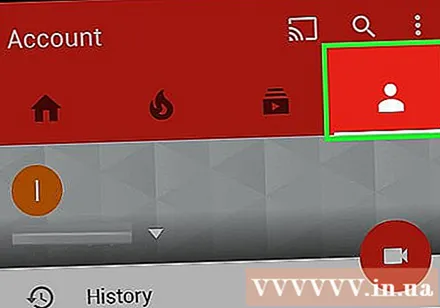
चिन्हावर क्लिक करा ▼. पर्याय आपल्या नावाच्या उजवीकडे स्क्रीनच्या शीर्षस्थानी आहे.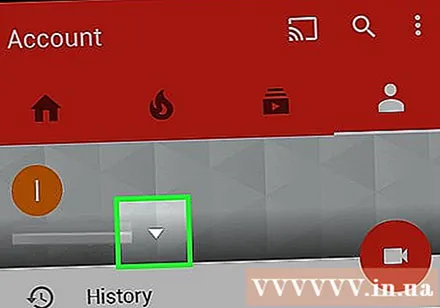
क्लिक करा माझे चॅनेल पॉप-अप विंडोच्या तळाशी. आपले चॅनेल उघडेल, सदस्यांची संख्या आपल्या नावाच्या अगदी खाली पृष्ठाच्या शीर्षस्थानी आहे. जाहिरात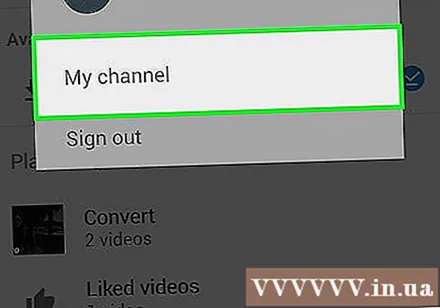
सल्ला
- इतरांच्या सदस्यता चॅनेलची सूची पाहण्यावर प्रतिबंधित करणारा गोपनीयता सेटर आपल्या ग्राहक यादीमध्ये देखील दर्शविला जाणार नाही.
चेतावणी
- आपण मोठ्या संख्येने ग्राहक गमावल्याचे आढळल्यास, काळजी करू नका, काहीवेळा YouTube बर्याचदा चुकीच्या सदस्यांची संख्या प्रदर्शित करते.